用手机怎么修改wifi密码?有时候想要修改一下无线路由器上的wifi密码,但是身边又没有电脑,只有手机,用手机来修改无线路由器上的wifi密码,和用电脑来修改在设置上是完全一样的;即手机要先连接到路由器,然后打开路由器的设置界面,最后对wifi密码进行修改即可,下面进行详细的介绍,我们就用TP-Link品牌的无线路由器来做演示。
1、手机先搜索连接到无线路由器的wifi信号上,这是非常重要的一个步骤,一定要保证你的手机,已经连接到了路由器的wifi信号。
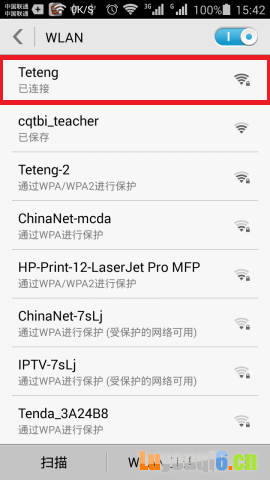
先用手机连接到路由器的wifi信号
2、打开手机上的浏览器,在浏览器的地址栏中输入:路由器的管理IP地址:192.168.1.1
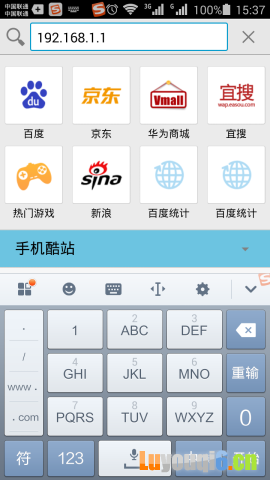
在手机浏览器中输入路由器的管理IP地址
注意问题:路由器品牌不同,同品牌的不同型号的路由器,管理IP地址有可能不同;有的是192.168.0.1、tplogin.cn、melogin.cn、falogin.cn等等;用户请在路由器底部的标签上,查看你的路由器的管理IP地址。
3、输入路由器的登录密码(管理员密码),登录到无线路由器的设置界面
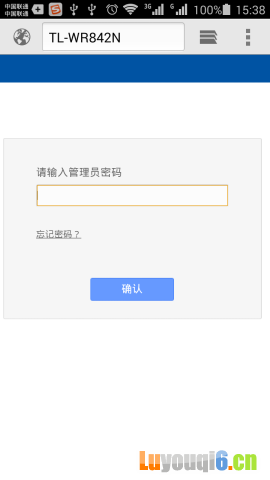
输入路由器的登录密码
4、在“无线设置”——>“无线安全设置”选项下,修改“PSK密码”后面的参数——>然后保存一下即可。
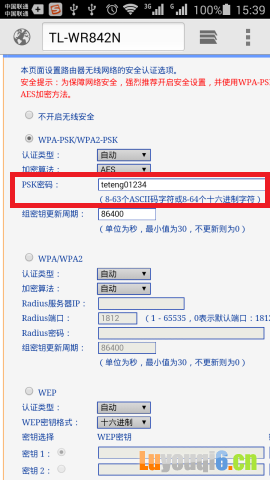
用手机修改wifi密码
温馨提示:“PSK密码”就是无线wifi的密码;不同的路由器上叫法不一样。
5、由于已经修改了路由器上的wifi密码,这时候手机与路由器wifi的连接会断开,用户需要在手机上重新填写修改后的wifi密码,然后才能够重新连接上wifi信号上网的。
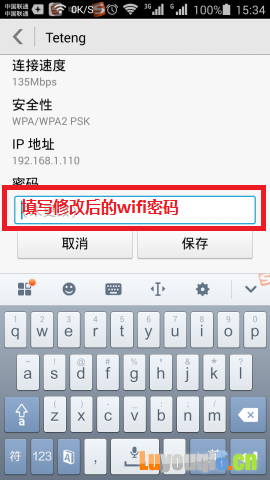
手机上输入修改后的wifi密码,重新连接到路由器的WIFI
以上就是用手机修改wifi密码的详细设置方法,希望可以帮助到大家。
相关文献:
手机登陆192.168.0.1页面修改密码
TP-Link路由器如何修改登陆密码?
192.168.1.1路由器密码设置方法